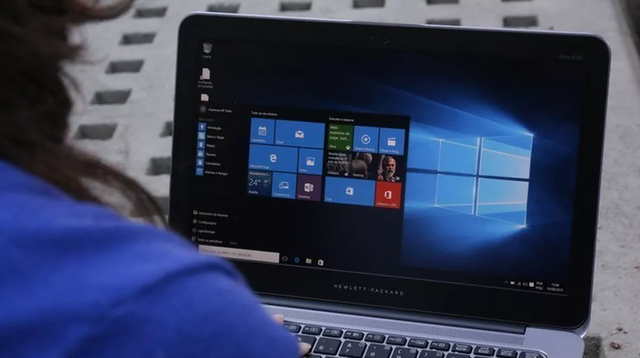Ferramentas nativas do Windows trazem funções úteis para liberar memória no PC. Com o tempo de uso, o computador acumula arquivos, jogos e aplicativos que não são mais usados. Essas e outras razões provocam lentidão, fazendo com que a máquina perca espaço e desempenho. Contudo, com as dicas a seguir, não é necessário instalar programas externos no computador para limpar o seu HD.
Veja, na lista abaixo, sete dicas simples para ter mais espaço no seu computador
/s.glbimg.com/po/tt2/f/original/2018/02/22/captura_de_tela_2018-02-22_as_17.52.40.png)
Aprenda a liberar espaço em computadores com Windows com as dicas a seguir (Foto: Luana Marfim/TechTudo)
1. Remova programas que você não usa
Muitos programas e aplicativos que você baixou meses ou, até mesmo, anos atrás acabam esquecidos no computador. Sem utilidade, eles ocupam um espaço desnecessário no disco rígido. Por isso, faça uma busca rápida e desinstale programas e jogos ou delete arquivos que já não usa mais. Tome cuidado para não apagar programas fundamentais para o funcionamento do PC.
Passo 1. No Iniciar, digite “Painel de Controle” e tecle “Enter”;
/i.s3.glbimg.com/v1/AUTH_08fbf48bc0524877943fe86e43087e7a/internal_photos/bs/2018/s/L/YCK91dSqunbSBKQtK2sg/windows-liberar-espaco-painel-de-controle.jpg)
Abra o Painel de Controle do Windows (Foto: Reprodução/Tais Carvalho)
Passo 2. Em programas, clique em “Desinstalar um programa”, logo na seção Programas;
/i.s3.glbimg.com/v1/AUTH_08fbf48bc0524877943fe86e43087e7a/internal_photos/bs/2018/H/2/wnZmP9To2lx8p7iA30rQ/windows-liberar-espaco-desinstalar-programa.jpg)
Selecione a opção para desinstalar um programa (Foto: Reprodução/Tais Carvalho)
Passo 3. Na lista, dê um duplo clique no nome programa ou jogo que deseja remover. Siga os passos pedidos em cada desinstalação para realizá-las.
/i.s3.glbimg.com/v1/AUTH_08fbf48bc0524877943fe86e43087e7a/internal_photos/bs/2018/q/0/rnHaSaRDOmwEwOvht5GQ/windows-liberar-espaco-desinstalar.jpg)
Clique duas vezes no programa para iniciar o processo de desinstalação (Foto: Reprodução/Tais Carvalho)
2. Faça uma limpeza de disco
Uma limpeza no disco rígido vai deletar os arquivos temporários da Internet, da lixeira, informações de erros do sistema e outros documentos que estão apenas tomando o armazenamento do seu computador.
Passo 1. No menu Iniciar, digite “Meu Computador” e aperte “Enter”;
/i.s3.glbimg.com/v1/AUTH_08fbf48bc0524877943fe86e43087e7a/internal_photos/bs/2018/H/m/BeQ5gMQO6QitRXbIr05g/windows-liberar-espaco-meu-computador.jpg)
Abra o app Meu Computador no Windows (Foto: Reprodução/Tais Carvalho)
Passo 2. Clique no Disco Local com a tecla direita do mouse e selecione “Propriedades”;
/i.s3.glbimg.com/v1/AUTH_08fbf48bc0524877943fe86e43087e7a/internal_photos/bs/2018/l/R/OmitoTQrGhiIw8yGJgKw/windows-liberar-espaco-propriedades.jpg)
Clique no Disco Local e depois em “Propriedades” (Foto: Reprodução/Tais Carvalho)
Passo 3. Aperte “Limpeza de Disco”, opção ao lado do gráfico de memória do PC;
/i.s3.glbimg.com/v1/AUTH_08fbf48bc0524877943fe86e43087e7a/internal_photos/bs/2018/e/O/olbz5dRcmx9AA5W7OE1Q/windows-liberar-espaco-limpeza-de-disco.jpg)
Em Propriedades do Disco Local, clique em “Limpeza de Disco” (Foto: Reprodução/Tais Carvalho)
Passo 4. Selecione a caixa ao lado de arquivos a serem deletados e pressione “OK” para confirmar a açaõ. O tempo de espera dependerá da quantidade de arquivos a serem removidos.
/i.s3.glbimg.com/v1/AUTH_08fbf48bc0524877943fe86e43087e7a/internal_photos/bs/2018/h/v/vSRucxRfeOOvi1PAj2Qg/windows-liberar-espaco-marque-as-caixas.jpg)
Marque os arquivos que deseja deletar do Windows (Foto: Reprodução/Tais Carvalho)
3. Use os arquivos diretamente pela nuvem
A nuvem é um excelente recurso para guardar suas fotos, vídeos e documentos online. No Windows, você pode usar OneDrive, o sistema nativo de armazenamento na nuvem da Microsoft. Após a atualização Fall Creators do Windows 10, o aplicativo recebeu uma função que permite o acesso a todos os seus arquivos sem ter de baixá-los para o HD.
Passo 1. Na barra de tarefas, clique com o botão direito do mouse em cima do ícone do OneDrive e selecione “Configurações”;
/i.s3.glbimg.com/v1/AUTH_08fbf48bc0524877943fe86e43087e7a/internal_photos/bs/2018/p/d/DiI4qASAWF4jrGtBGy7A/windows-liberar-espaco-one-drive-configuracoes.jpg)
Abra as configurações do OneDrive no Windows (Foto: Reprodução/Tais Carvalho)
Passo 2. Na aba “Configurações”, marque a caixa na seção “arquivos sob demanda” e confirme a ação em “OK”;
/i.s3.glbimg.com/v1/AUTH_08fbf48bc0524877943fe86e43087e7a/internal_photos/bs/2018/r/4/sXI0KCQi2LKNfZQWZFGw/windows-liberar-espaco-one-drive-arquivos-sob-demanda.jpg)
Marque a opção “arquivos sob demanda” no OneDrive (Foto: Reprodução/Tais Carvalho)
Passo 3. Na pasta do OneDrive, o ícone azul na seção “status” sinaliza que o arquivo está seguro na nuvem. Caso algum documento ou pasta esteja com um sinal verde, isso significa que está baixado no seu computador. Para deixá-lo somente online, clique com o botão direito do mouse em cima do arquivo e aperte “Liberar espaço”.
/i.s3.glbimg.com/v1/AUTH_08fbf48bc0524877943fe86e43087e7a/internal_photos/bs/2018/z/H/0p4CxhTsCdyfqAsM716w/windows-liberar-espaco-one-drive-liberar-espaco.jpg)
Clique em “Liberar espaço” para transferir o arquivo para a nuvem do OneDrive (Foto: Reprodução/Tais Carvalho)
4. Delete os arquivos do Windows Update
O Windows mantém uma cópia de todas as atualizações instaladas pelo Windows Update. Mesmo depois da instalação, o sistema operacional não deleta esses arquivos do seu HD. A limpeza pode remover ou compactar essas versões, pois já não são mais necessárias para o PC.
Passo 1. Abra a “Limpeza de Disco”, conforme indicado no primeiro item dessa lista, e clique em “Limpar arquivos do sistema”;
/i.s3.glbimg.com/v1/AUTH_08fbf48bc0524877943fe86e43087e7a/internal_photos/bs/2018/Q/U/ZtYBbQTiy4YyKAL8yBGw/windows-liberar-espaco-limpar-arquivos-do-sistema.jpg)
Em Limpeza de Disco, aperte o ícone “Limpar arquivos do sistema” no Windows (Foto: Reprodução/Tais Carvalho)
Passo 2. Marque a caixa “Limpeza do Windows Update” e “Log de atualização do Windows Update”. Aperte “OK” para remover os arquivos.
/i.s3.glbimg.com/v1/AUTH_08fbf48bc0524877943fe86e43087e7a/internal_photos/bs/2018/K/S/tcVxnOTVO7Kj3fmSW5mA/windows-liberar-espaco-limpar-updates.jpg)
Marque as duas opções acima para deletar os arquivos do Windows Update (Foto: Reprodução/Tais Carvalho)
5. Ative o Sensor de Armazenamento
O Sensor de armazenamento do Windows 10 libera espaço automaticamente deletando todos os arquivos que você não precisa. É uma ferramenta muito útil de manutenção, especialmente para quem esquece com frequência de deletar arquivos temporários ou da lixeira.
Passo 1. No menu Iniciar, digite “Armazenamento” e pressione “Enter”;
/i.s3.glbimg.com/v1/AUTH_08fbf48bc0524877943fe86e43087e7a/internal_photos/bs/2018/F/l/B3VsilTou2N6YzS5dKYA/windows-liberar-espaco-armazenamento.jpg)
Abra o app de Armazenamento do Windows 10 (Foto: Reprodução/Tais Carvalho)
Passo 2. Ative o “Sensor de Armazenamento”;
/i.s3.glbimg.com/v1/AUTH_08fbf48bc0524877943fe86e43087e7a/internal_photos/bs/2018/V/R/s79wS8Sc21BTCYVHk5JQ/windows-liberar-espaco-sensor.jpg)
Clique no ícone acima para ativar o sensor de armazenamento (Foto: Reprodução/Tais Carvalho)
Passo 3. Em “Alterar modo de liberar espaço”, marque as suas preferências.
/i.s3.glbimg.com/v1/AUTH_08fbf48bc0524877943fe86e43087e7a/internal_photos/bs/2018/8/N/K26zrWRxaF3zGWbkYx4g/windows-liberar-espaco-sensor-opcoes.jpg)
Marque as caixas para que os arquivos sejam deletados automaticamente do Windows (Foto: Reprodução/Tais Carvalho)
6. Reduza os pontos de restauração
Múltiplos pontos de restauração do Windows podem acabar tomando muito espaço no PC. Uma solução simples é deletar os mais recentes. Entretanto, lembre-se que, com isso, você terá menos pontos de restauração para corrigir o sistema de erros e corrupções de arquivos.
Passo 1. Abra a ferramenta de “Limpeza de Disco” e clique em “Limpar arquivos do sistema”. Na aba “Mais opções”, clique na opção limpar, na seção “Restauração do Sistema e Cópias de Sombra”;
/i.s3.glbimg.com/v1/AUTH_08fbf48bc0524877943fe86e43087e7a/internal_photos/bs/2018/6/E/g5sQqwTRO3m0E77kql0Q/windows-liberar-espaco-limpar-pontos-de-restauracao.jpg)
Clique em “Limpar” para deletar os pontos de restauração recentes do Windows (Foto: Reprodução/Tais Carvalho)
Passo 2. Clique em “Excluir” para deletar os pontos mais recentes.
7. Desabilite a hibernação
Pode não parecer, mas o recurso de hibernação do Windows usa uma parte do seu HD. Quando o computador hiberna, a função salva o estado atual do seu computador para que você possa continuar o trabalho de onde parou, e grava o conteúdo da memória RAM no disco rígido. Portanto, desabilitar esse recurso pode liberar parte da memória do seu PC.
Passo 1. No Iniciar, digite “cmd”. Abra o “Prompt de Comando” como administrador clicando com a tecla direita do mouse sobre o nome do aplicativo;
/i.s3.glbimg.com/v1/AUTH_08fbf48bc0524877943fe86e43087e7a/internal_photos/bs/2018/S/p/6hLmK2SiOWhvFVx183Pw/windows-liberar-espaco-cmd-adm.jpg)
Abra o Prompt de Comando como administrador no Windows (Foto: Reprodução/Tais Carvalho)
Passo 2. Digite “powercfg /hibernate off” (sem aspas) e tecle “Enter” para desativar a hibernação. Para ativar novamente, escreva “powercfg /hibernate on”.
/i.s3.glbimg.com/v1/AUTH_08fbf48bc0524877943fe86e43087e7a/internal_photos/bs/2018/x/7/Ii9TJfTku3IIAwU3xmcg/windows-liberar-espaco-cmd-hibernar.jpg)
Digite o comando da imagem acima e pressione “Enter” para desativar a hibernação do Windows (Foto: Reprodução/Tais Carvalho)
Aproveite as dicas para liberar memória no seu PC sem instalar nenhum programa.